Jak łączyć fragmenty filmów z kamery GoPro jak profesjonalista [4 sposoby]
Być może zauważyłeś, że GoPro automatycznie dzieli materiał na klipy, szczególnie w przypadku dłuższych sesji, pozostawiając Ci pofragmentowane klipy. W tym celu z pewnością będziesz chciał je połączyć lub nauczyć się łączyć fragmenty wideo GoPro. Niezależnie od tego, czy pracujesz nad vlogiem przygodowym, czy po prostu chcesz pokazać wydarzenie akcji, połącz klipy, aby uzyskać płynny film końcowy. Zanurz się teraz, aby poznać cztery proste sposoby łączenia fragmentów wideo GoPro!
Lista przewodników
Najłatwiejszy sposób łączenia dowolnych filmów GoPro na Windows/Mac Jak łączyć fragmenty filmów GoPro za pomocą GoPro Quik Użyj Kapwing, aby połączyć klipy GoPro w jeden – online Darmowy sposób łączenia fragmentów filmów GoPro za pomocą ClideoNajłatwiejszy sposób łączenia dowolnych filmów GoPro na Windows/Mac
Rozpocznij swoją przygodę z łączeniem fragmentów filmów GoPro za pomocą wielofunkcyjnego edytora wideo dla systemów Windows i Mac, AnyRec Video Converter. Oprócz pomocy w łączeniu fragmentów wideo GoPro, zintegrowany edytor jest mieszanką rotatora, przycinacza, obcinacza, trymera i innych narzędzi, których można użyć do ulepszenia wideo GoPro. Możesz bez wysiłku stosować efekty i filtry oraz dodawać tekst, znaki wodne itp. do swoich klipów. Gdy już masz potrzebne wideo, możesz mieć pewność, że jakość nie ulegnie pogorszeniu i że żaden tekst ani logo nie zostaną włączone do produktu końcowego. Po zsynchronizowaniu materiału wideo GoPro z edytorem, za pomocą jednego kliknięcia możesz od razu uzyskać połączone klipy GoPro!

Zawiera narzędzia do edycji, takie jak przycinanie, obcinanie, kadrowanie, łączenie i wiele innych.
Możliwość łączenia nagrań z kamery GoPro i innych formatów wideo i audio za pomocą jednego kliknięcia.
Pozwala dostosować ustawienia wyjściowe do własnych wymagań.
Udostępnij podgląd wszystkich zmian w czasie rzeczywistym przed zastosowaniem ich w filmach GoPro.
100% bezpieczne
100% bezpieczne
Krok 1.Od AnyRec Video Converter okno główne, prześlij wszystkie klipy GoPro, klikając przycisk „Dodaj pliki” lub skorzystaj z funkcji przeciągnij i upuść programu. Gdy wszystkie klipy będą już w środku, możesz przeciągnąć każdy z nich do odpowiedniej pozycji.
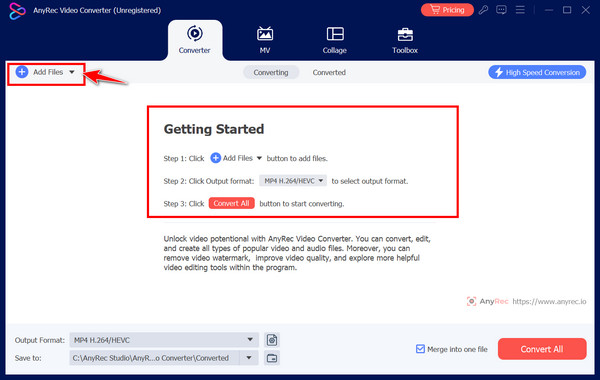
Krok 2.Rozpocznij edycję za pomocą przycisku „Edytuj” poniżej wybranego klipu wideo. Tutaj możesz dodać efekty, filtry i inne. Możesz również użyć przycisku „Przytnij”, aby usunąć niepotrzebne części z klipu.
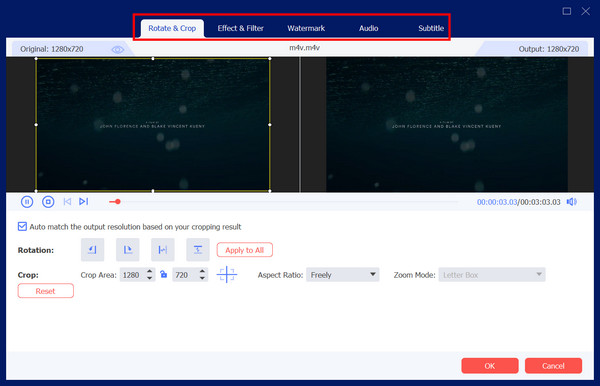
Krok 3.Po wykonaniu tej czynności wybierz nazwę pliku i ścieżkę dla swojego filmu GoPro, a także dostosuj ustawienia wyjściowe, jeśli chcesz. Nie zapomnij kliknąć pola „Scal w jeden plik”, aby połączyć wszystkie klipy GoPro. Zakończ przyciskiem „Konwertuj wszystko”.
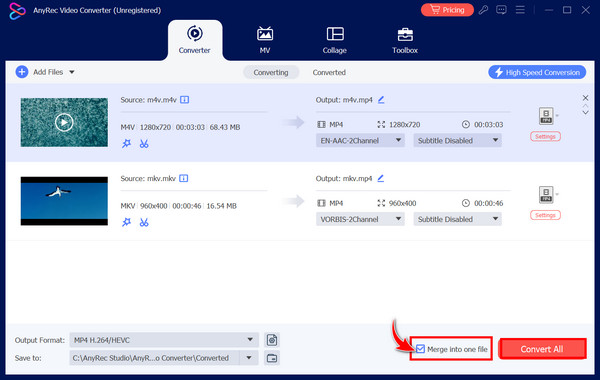
100% bezpieczne
100% bezpieczne
Jak łączyć fragmenty filmów GoPro za pomocą GoPro Quik
Właściwie istnieje oficjalna aplikacja stworzona w celu usprawnienia procesu edycji filmów GoPro: GoPro Quik. Dzięki temu przyjaznemu narzędziu dostępnemu na komputerach stacjonarnych i urządzeniach mobilnych możesz łączyć fragmenty filmów GoPro w mgnieniu oka! Niezależnie od tego, czy chcesz uzyskać płynne, ekscytujące wideo przygodowe, czy proste ujęcia, sprawdź poniższe kroki, jak łączyć fragmenty filmów GoPro z GoPro Quik:
Krok 1.Najpierw pobierz GoPro Quik na swój komputer, a następnie uruchom go i utwórz lub zaloguj się na swoje konto GoPro. Zacznij od przycisku „Importuj media” i wybierz klipy, które chcesz zszyć.
Krok 2.Po przesłaniu wszystkich klipów GoPro, które chcesz połączyć, przeciągnij i upuść każdy fragment na osi czasu w odpowiedniej kolejności. Możesz również je uporządkować, przeciągając każdy z nich, aby dostosować sekwencję.
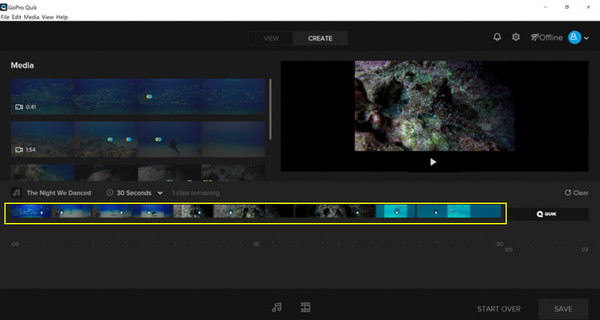
Krok 3.Rozpocznij edycję za pomocą narzędzi takich jak przycinanie i obcinanie; możesz dodawać przejścia, dostosować prędkośćlub dodaj efekty, aby jeszcze bardziej ulepszyć swój film. Dodatkowo możesz zobaczyć wstępnie ustawione szablony, jak chcesz.
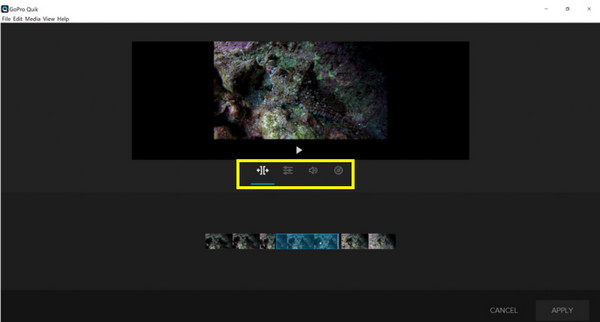
Krok 4.Nareszcie! Gdy już będziesz zadowolony ze swojego filmu GoPro, czas go zapisać! Kliknij przycisk „Eksportuj” i określ żądane ustawienia eksportu, a następnie kliknij ponownie przycisk „Zapisz”, aby rozpocząć proces.
Użyj Kapwing, aby połączyć klipy GoPro w jeden – online
Łatwy w użyciu edytor internetowy Kapwing pozwala łączyć klipy GoPro bez instalacji. Dostęp do niego jest możliwy na komputerach stacjonarnych i urządzeniach mobilnych przez każdego, niezależnie od tego, czy jesteś początkującym, czy doświadczonym edytorem. Oprócz możliwości łączenia fragmentów wideo GoPro, Kapwing oferuje wiele narzędzi do edycji, takich jak cropper, rotator, trimmer i inne, które z przyjemnością zastosujesz przed zapisaniem końcowego produktu wideo.
Krok 1.Przejdź do Kapwing i kliknij przycisk „Merge Videos”, aby uzyskać dostęp do okna edycji. Tutaj możesz kliknąć przycisk „Upload”, aby zaimportować klipy GoPro do obszaru przesyłania.
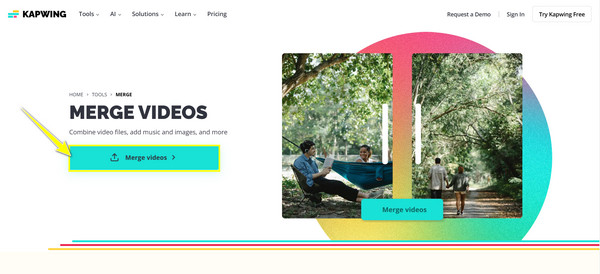
Krok 2.Gdy już się znajdą, zobaczysz je automatycznie na osi czasu poniżej. Kliknij i przeciągnij każdy klip do właściwej pozycji. Możesz również pociągnąć ich klipsy, aby przyciąć ich części początkowe i końcowe.
Krok 3.Możesz go dalej edytować za pomocą narzędzi w lewym panelu, takich jak: dodawanie tekstów z różnymi opcjami dostosowywania, dodawaniem dźwięku, używaniem szablonów, kształtów i nie tylko.
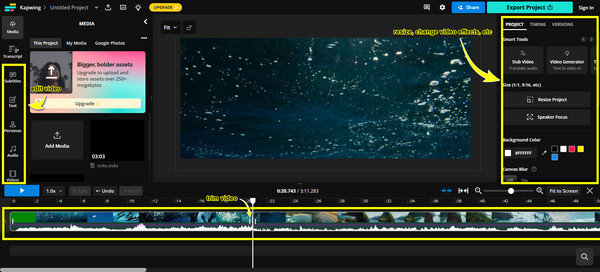
Krok 4.Gdy już będziesz zadowolony z wyglądu pliku, kliknij przycisk „Eksportuj”, aby zapisać nowy plik GoPro na komputerze.
Darmowy sposób łączenia fragmentów filmów GoPro za pomocą Clideo
Clideo to kolejny świetny darmowy edytor wideo online, który sprawi, że łączenie klipów wideo stanie się płynnym procesem. Dzięki łatwemu w obsłudze interfejsowi, a jednocześnie potężnym funkcjom, Clideo jest idealny dla każdego, kto chce szybko łączyć fragmenty wideo GoPro bez zagłębiania się w skomplikowane konfiguracje i kroki. Niezależnie od formatów wideo GoPro nie musisz martwić się o zgodność, ponieważ Clideo obsługuje wszystkie główne formaty wideo.
Krok 1.Używając przeglądarki internetowej, wyszukaj Clideo Merge Video w pasku wyszukiwania. Po przejściu tam kliknij przycisk „Wybierz pliki”, aby rozpocząć przesyłanie wszystkich klipów GoPro do edytora.
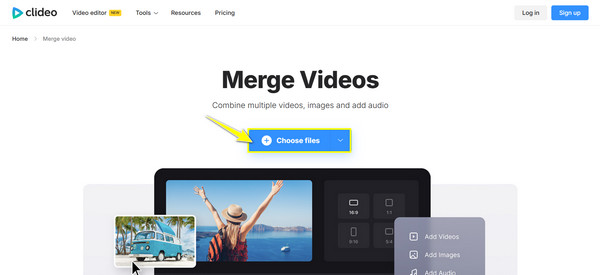
Krok 2.Clideo oferuje podstawową edycję polegającą na zmianie rozmiaru klipów, dodawaniu większej liczby klipów GoPro, jeśli chcesz, przycinaniu wideo i zmianie ich położenia, a także dodawaniu dźwięku.
Krok 3.Jeśli jesteś zadowolony z wyniku, kliknij przycisk „Eksportuj” poniżej, aby zapisać ostateczny film GoPro w wybranej lokalizacji.
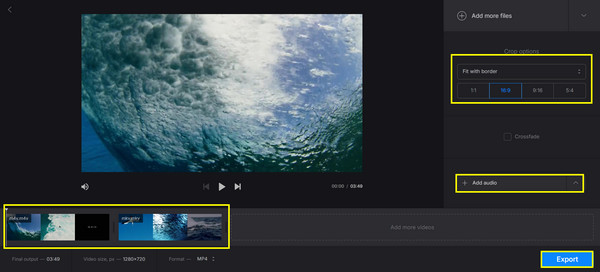
Wniosek
Jak widać, łączenie fragmentów wideo GoPro nie musi być skomplikowanym zadaniem. Przy użyciu odpowiednich narzędzi, czy to na komputerze stacjonarnym, GoPro Quik, czy online, Kapwing, możesz szybko połączyć fragmenty wideo GoPro w jeden płynny film. Jeśli jednak chcesz mieć większą kontrolę i elastyczność, AnyRec Video Converter jest idealnym wyborem! To solidny edytor wideo, który pozwala łączyć klipy, przycinać, przycinać filmy, dodawać efekty, dostosowywać rozdzielczość i jakość i wiele więcej. Więc chwyć klipy teraz i zacznij tworzyć ujednolicone wideo za pomocą kilku kliknięć!
100% bezpieczne
100% bezpieczne
